前面的文章曾介绍过色相饱和度命令的用法:分别色相、饱和度、明度的具体含义http://www.ittribalwo.com/show.asp?id=1759。
此文,我们接着介绍ps色相饱和度调色的一些常见手段和做法。
ps色相饱和度调色案例:变色的西瓜
左图所示,橱柜上面的西瓜的为红色,如何通过色相饱和度改变西瓜的颜色为蓝色。
使用ps色相饱和度调色一定要先思考调色范围,哪些区域是需要变色的,哪些是不需要改变的。
观察下面左图的原始图像,除了西瓜是红色,另外还有几处细微地方带红色,笔者用绿色圆圈勾勒出来了。也就是说这四个地方是不需要调色的,只有西瓜部分需要调色。

有了上面的思路,接下来我们就可以使用ps色相饱和度调色了。操作步骤如下:
1.打开原始图像,使用选区工具,比如多边形套索工具,将西瓜的范围大概选取出来。Photoshop中选区操作就是限制操作范围,选区的部分边缘呈蚂蚁线状。如下:

有了选区之后,我们的操作就只是控制在选区以内,而原始图像中绿色圆圈的四处带红色的区域,就不在操作范围,因此不会受到影响。
2.单击图层面板下面第四个半黑半白的按钮,新建色相饱和度调整图层。
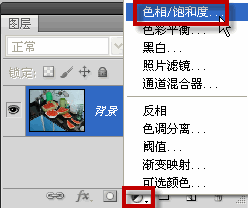
3.将色相饱和度中的调整对象选择为红色,色相值为180,即可变为蓝色。
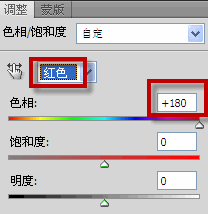
使用调整图层中的色相饱和度命令和执行“图像——调整——色相饱和度”菜单命令,实现的结果是完全一样的。
色相饱和度调整图层和色相饱和度调整命令的区别就是:前者是新建的调整图层,即使误操作也不会破坏原图像,而且方便再次编辑。而使用色相饱和度调整命令是作用于原图上的,如果操作失误是具有破坏性操作的。
关于调整图层和调整命令更多的介绍,请阅读文章:http://www.ittribalwo.com/show.asp?id=1751
通过本案例的学习,我们知道了ps色相饱和度调色,可以是对整个图像全局调色,也可以针对某一种颜色单独调色,甚至还可以针对某个区域的某个颜色单独调色。







